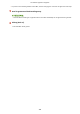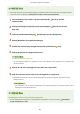Operation Manual
2
Tik in het programma op het Apple-apparaat op om de menuopties weer te
geven.
3
Tik op [Druk af].
4
Selecteer dit apparaat uit de lijst [Printer].
● De printers in het netwerk worden hier weergegeven. Selecteer dit apparaat.
● Het scherm voor het selecteren van dit apparaat in [Printer] wordt niet weergegeven in programma's die
geen ondersteuning bieden voor AirPrint. U kunt dan ook niet draadloos afdrukken vanuit deze
programma's.
5
Geef de gewenste afdrukinstellingen op.
● De beschikbare instellingen en papierformaten verschillen afhankelijk van de applicatie die u gebruikt.
6
Tik op [Druk af].
➠
Het afdrukken wordt gestart.
De afdrukstatus controleren
● Druk tijdens het afdrukken twee keer op de Home-knop van het Apple-toestel tik op [Druk af].
Afdrukken vanaf een Mac
1
Zorg ervoor dat de machine is ingeschakeld en verbinding heeft met de Mac.
● Zie De netwerkomgeving instellen(P. 15) , als u wilt weten hoe u dit kunt nagaan.
2
Voeg het apparaat toe aan de Mac vanuit [Systeemvoorkeuren] [Printers en
scanners].
● Als het apparaat reeds is toegevoegd, is deze bewerking niet nodig.
3
Open een document in een programma en geef het dialoogvenster Afdrukken weer.
● De manier waarop u het afdrukvenster weergeeft, kan per programma verschillen. Raadpleeg voor meer
informatie de gebruikshandleiding of de Help van het programma dat u gebruikt.
4
Selecteer het apparaat in het afdrukken-dialoogvenster.
Aan mobiele apparaten koppelen
343